Trabajar con una interfaz gráfica siempre es más fácil que por comandos, pero hay veces que deseamos crear scripts para que se ejecuten automáticamente, en este caso es muy interesante hacerlo con DiskPart para que se ejecute por ejemplo mientras estamos durmiendo. Para ello creamos un archivo de texto .txt con las instrucciones y otro .cmd para ejecutar las instrucciones.
Al utilizar DiskPart dentro de un script, se recomienda realizar todas las operaciones de DiskPart conjuntamente como parte de un único script de DiskPart. Se pueden ejecutar scripts de DiskPart consecutivos, es necesario dejar transcurrir al menos 15 segundos entre cada script para que se complete el cierre de la ejecución anterior antes de volver a ejecutar el comando DiskPart en scripts sucesivos. Para agregar una pausa entre dos scripts se agrega un comando de tiempo de espera /t 15 al archivo.
El ejemplo lo vamos a hacer montando un RAID-1 (tiene que ser sobre un disco sin particionar). Si los discos ya están particionados o no están vacíos tendremos que limpiarlos, para limpiar discos hay que posicionarse en cada disco que queramos limpiar y hacer un clean all.
Para crear RAID 1 tienen que ser volúmenes y para crear volúmenes tienen que ser dinámicos.
Ahora ponemos todas las instrucciones para hacer el RAID 1 en un script.
Creamos una carpeta y metemos en ella el archivo .txt creado. Abrimos un segundo notepad llamado lanzarDISKPART y lo guardamos con extensión cmd. En el escribimos la llamada a parametrosDISKPART.txt.
Hacemos doble click sobre el cmd para ejecutarlo (para que se ejecute en otro momento debemos meterlo en un programador de tareas).
Cuando termina deja un archivo de log, si lo abrimos vemos algo parecido a esto.
Ahora vemos que donde está el RAID tenemos menos espacio, porque hemos perdido un disco para tenerlo por duplicado.
Para programar la tarea
El programador de tareas contiene tareas automáticas de google por ejemplo. Para evitar que google chrome se actualice cada hora, le ponemos inactivo, de este modo no se ejecutará cuando el servidor está trabajando en otras cosas.
Para crear una tarea automática abrimos el programador de tareas, desde herramientas administrativas -> Programador de tareas.
Esto nos abre la interfaz del programador de tareas.
Pulsamos en el panel derecho crear una tarea básica.
Vamos siguiendo las diferentes pantallas de un asistente.
Elegimos la frecuencia de ejecución de la tarea.
Y le indicamos donde se encuentra el archivo con el script de DiskPart a ejecutar.
Le damos un nombre a la tarea programada.
Una vez creada la tarea pulsamos botón derecho del ratón y propiedades.
Nos pedirá la contraseña del administrador.
Podemos probarlo con el botón derecho del ratón y ejecutar. Ojo hay que quitar los pauses sino, no se ejecutará, pues estará siempre en ejecución.
Es posible que algún script que creemos, no funcione correctamente y se quede atascado, para ver si eso sucede abrimos el administrador de tareas (ctl-Alt-supr) -> procesos.







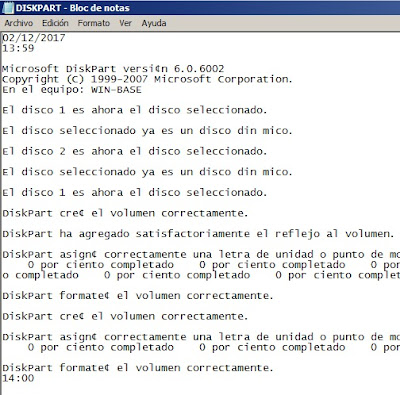
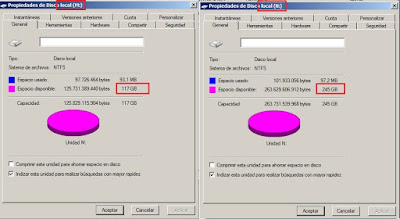
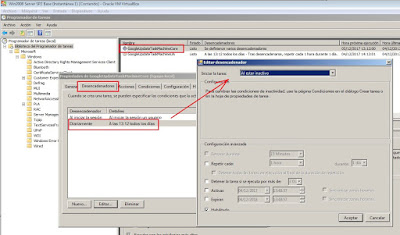
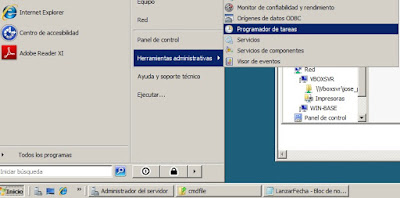
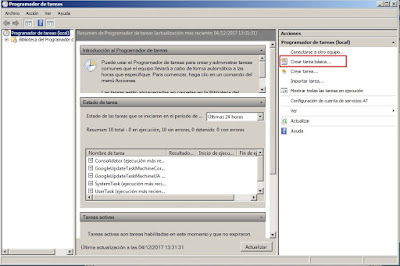

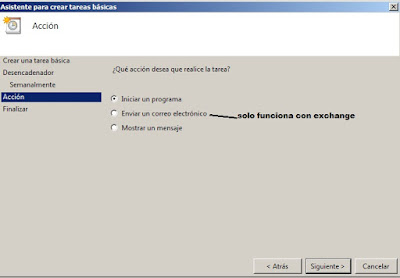
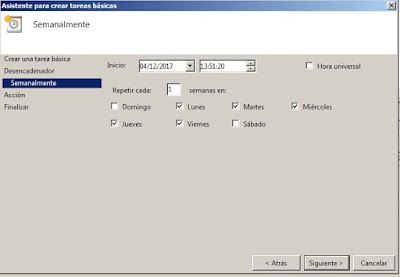

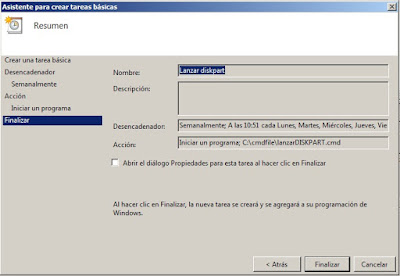



No hay comentarios:
Publicar un comentario